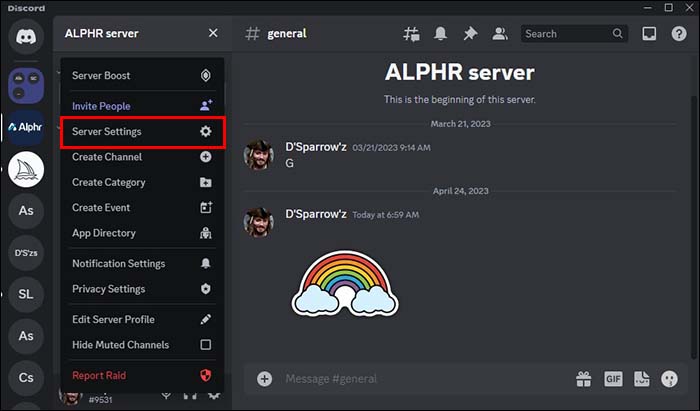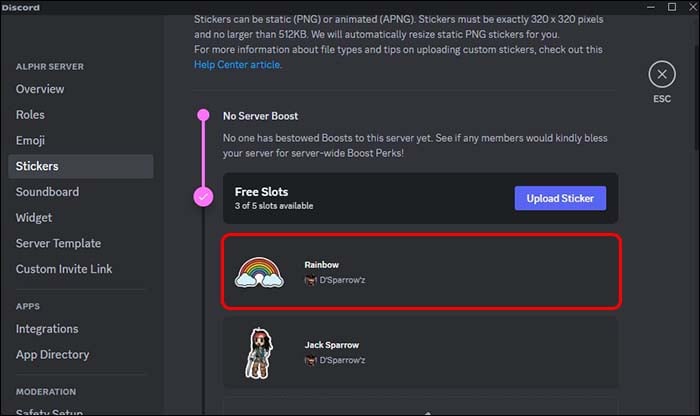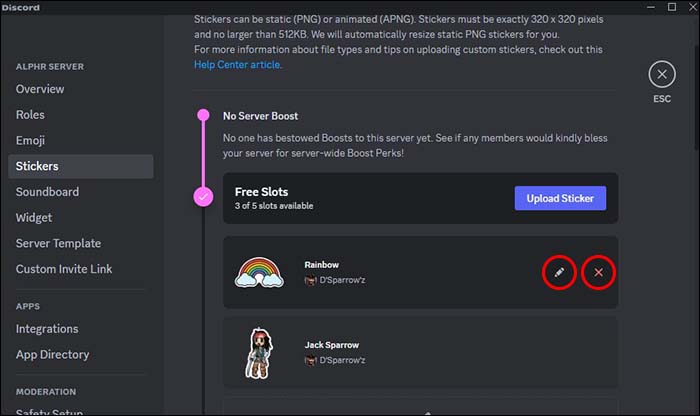Как сделать стикеры в Discord
Стикеры — это интересный способ выразить себя в социальных сетях как в личной, так и в профессиональной обстановке. Discord предоставляет ограниченное количество стикеров для бесплатных пользователей и еще десятки для подписчиков Nitro. Вы даже можете создавать свои собственные наклейки.
В этой статье мы покажем вам, как создавать стикеры в Discord.
Программы для Windows, мобильные приложения, игры - ВСЁ БЕСПЛАТНО, в нашем закрытом телеграмм канале - Подписывайтесь:)
Каковы требования для загрузки стикеров
Чтобы загрузить собственный пакет из 15 стикеров, ваш сервер должен достичь уровня Boost 1. Кроме того, вы должны быть владельцем этого сервера или как минимум модератором с разрешением на использование управления эмодзи и стикерами. Как только вы получите разрешения, вы можете начать загрузку.
Примечание. Настройка по умолчанию позволяет загрузить только пять стикеров.
Как сделать наклейки с нуля
Может показаться, что это долгий процесс, но на самом деле это не так. Чем чаще вы делаете стикеры, тем проще это становится. Вы всегда можете создать собственное изображение в Adobe Illustrator или Canva. Но если у вас уже есть изображение, которое вы хотите использовать в качестве стикера, вот что вам нужно сделать.
1. Измените размер изображения
У Discord есть особые требования к созданию стикеров. Точный размер изображения — 320×320 пикселей, поэтому вам понадобится программное обеспечение, чтобы подогнать его. Adobe Photoshop или GIMP должны справиться с этой задачей. Когда вы открываете изображение в программе, используйте инструмент изменения размера, чтобы исправить размеры.
2. Прозрачность
Для стикеров Discord требуется прозрачный фон. Для этого действия подойдет та же программа для редактирования изображений. Просто выберите фон изображения и используйте инструмент, чтобы удалить его. Таким образом, предмет изображения будет в центре внимания.
3. Сохраните прозрачное изображение в формате PNG.
Этот конкретный формат поддерживает прозрачные изображения. Вот почему вам нужно выбрать PNG-файл «Сохранить как» при загрузке изображения из программного обеспечения для редактирования. Discord также принимает APNG и Lottie.
4. Загрузите свой стикер в Discord.
Наконец-то пришло время использовать вашу новую наклейку в Discord. Сначала загрузите его на платформу:
- Зайдите на сервер Discord.

- Найдите значок смайлика в окне чата.

- Нажмите на появившийся значок наклейки.

- Найдите кнопку «Добавить стикер».

- Найдите файл PNG, который вы только что сохранили после изменения размера.

- Назовите свою наклейку.

- Введите соответствующий смайлик.

- Нажмите кнопку «Загрузить».

Примечание. Если вы напишете описание на последнем этапе загрузки, каждый сможет использовать вашу наклейку.
Как использовать пользовательские наклейки Kapwing для Discord
Капвинг — лучший онлайн-редактор стикеров Discord. Поскольку при создании наклейки необходимо соблюдать точные требования, Kapwing предлагает шаблон с прозрачным фоном.
- Импортируйте файлы со своего компьютера или воспользуйтесь поиском изображений и стоковыми фотографиями Kapwing.
- Измените изображение, добавив контуры, тени, пользовательские шрифты, визуальные фильтры и многие другие функции, которые предлагает это программное обеспечение.
- Экспортируйте готовую наклейку в совместимый формат, и она будет готова к загрузке на ваш сервер.
Как анимировать пользовательские стикеры в Discord
Самый простой способ — снова использовать Kapwing. Если вы хотите, чтобы ваши смайлы и текст двигались, вот что нужно сделать:
- Загрузите свое изображение и текст в студию Kapwing.

- Выберите, какие части вы хотите настроить.

- Найдите опцию «Анимация» на вкладке справа.

- Выберите стиль, который вам нравится, и он будет применен мгновенно.

Конечный продукт можно использовать как смайлик благодаря формату. Читайте дальше, чтобы узнать, как превратить его в наклейку.
Обратите внимание, что существует восемь различных стилей анимации сегментов вашего стикера/эмодзи:
- Drop – выбранный элемент выпадает из текстового поля.
- Мерцание – ваша наклейка будет слегка мигать, как пламя свечи, пока не останется на одном месте.
- Fade – непрозрачность будет варьироваться от 0 до 100.
- Pop — ваш текст становится настолько большим, что не помещается в текстовое поле, но в конечном итоге остается на месте.
- Reveal and Wipe — контент перекатывается из одной стороны в другую, а Wipe также добавляет цвета.
- Вибрация: текстовое поле дрожит, когда текст появляется на экране.
- Поворот оттенка – изменение цвета текста в значениях оттенка, пока он отображается на экране.
Обратите внимание, что готовые анимированные смайлы следует экспортировать в формате GIF. Его размер должен составлять максимум 256 КБ, что означает, что он может длиться до трех секунд и иметь ширину и высоту 100 пикселей.
Преобразуйте анимированный эмодзи в наклейку
Все, что вам нужно сделать, это преобразовать GIF в формат APNG. Для этой цели существуют различные онлайн-инструменты, такие как Конвертировать. После преобразования вы можете загрузить файл APNG на свой сервер и начать использовать его со своими друзьями.
Примечание. Если вы просто загрузите файл APNG в окно чата, он может не отображаться.
- Перейдите в «Настройки сервера».


- Нажмите «Наклейки».


- Откройте окно «Загрузить».

Почему моя наклейка выглядит размытой?
Анимированные наклейки могут растянуться при использовании на мобильном устройстве, но отлично смотрятся на Windows или iOS. Это связано с неправильным форматированием в процессе изготовления наклейки. Чтобы этого не произошло, всегда используйте соотношение 1:1 и точный размер изображения 320×320. Таким образом, ваши наклейки будут выглядеть четко на любом устройстве.
Как отредактировать или удалить стикер из Discord
Вы загрузили собственную наклейку, но позже можете внести в нее некоторые изменения. Альтернативно вы можете удалить файл, если больше не хотите его использовать.
Вот как это сделать:
- Откройте Дискорд.

- Найдите сервер Discord, который вы хотите отредактировать/удалить.

- Перейдите в «Настройки сервера».


- Нажмите «Наклейка».


- Наведите указатель мыши на наклейку.

- Нажмите на символ карандаша, если хотите отредактировать наклейку. Выберите команду «X», если вы хотите удалить файл.

Что делать, если кто-то украл ваш набор наклеек
Если кто-то украл ваши стикеры, вам необходимо сделать следующее:
- Отправить запрос на официальном сайте Дискорда.

- В раскрывающемся меню найдите «Подать запрос на удаление DMCA».

- Введите свой адрес электронной почты и заполните форму, чтобы предоставить всю необходимую информацию.

- Подтвердите, что контент, о котором вы сообщаете, действительно принадлежит вам — если вы нарушите политику авторских прав Discord, ваша учетная запись будет удалена.

- Прикрепите любые соответствующие дополнительные файлы.

- Отправьте запрос.

Загрузка пользовательских стикеров на Discord Mobile
В мобильном приложении такой функции нет. Однако вы всегда можете войти в свой Discord через веб-браузер и следовать инструкциям, приведенным в этой статье. В режиме рабочего стола все на дисплее уменьшается, но вы всегда можете увеличить масштаб. Создавать и загружать стикеры на компьютер немного проще.
Часто задаваемые вопросы
Могу ли я создавать собственные стикеры на Discord Mobile?
Программы для Windows, мобильные приложения, игры - ВСЁ БЕСПЛАТНО, в нашем закрытом телеграмм канале - Подписывайтесь:)
Нет, приложение не предлагает такой возможности. Однако вы можете использовать веб-браузер для входа в свою учетную запись и создания стикеров.
Почему мои стикеры не работают на Discord Mobile?
Вероятно, ваше приложение не обновлено. Проверьте наличие обновлений и попробуйте очистить кеш.
Каков предел размера пользовательской наклейки Discord?
Discord требует некоторых точных требований, когда вы хотите создавать стикеры. Разрешение изображения должно быть 320×320, допустимые форматы: PNG, APNG и Lottie, а максимальный размер всего файла — 500 КБ.
Если я случайно удалю собственные стикеры, могу ли я вернуть их обратно?
Нет, ты не можешь. Как только вы их удалите, они исчезнут навсегда.
Что такое формат APNG для стикеров Discord?
Это анимированная версия формата PNG, а PNG — формат статических изображений.
Как мне назвать стикеры?
В Discord нет строгих правил использования стикеров. Тем не менее, вы можете следовать этим правилам, чтобы сделать ваши стикеры более эффективными:
• Убедитесь, что имя запоминающееся. Таким образом, другим будет легче найти его, если они захотят его использовать.
• Назовите наклейку в честь эмоций, которые она изображает, чтобы сделать файл более связным.
• Назовите наклейку в честь любого текста, который может быть на изображении.
Проявите творческий подход к разговорам в Discord
Самый простой способ создавать стикеры в Discord — использовать Kapwing. Однако мобильное приложение Discord не позволит вам создавать стикеры — это возможно только в режиме рабочего стола. Вы можете загрузить в общей сложности 15 стикеров, если ваш уровень повышения равен 1, а настройка по умолчанию позволяет загрузить пять стикеров. Вы должны быть владельцем сервера или модератором со всеми необходимыми разрешениями для загрузки стикеров. Также обязательно сообщите об инциденте, если кто-то украл ваши наборы стикеров.
Пробовали ли вы создавать свои собственные стикеры в Discord? Как они улучшают ваше общение? Дайте нам знать в поле для комментариев ниже.